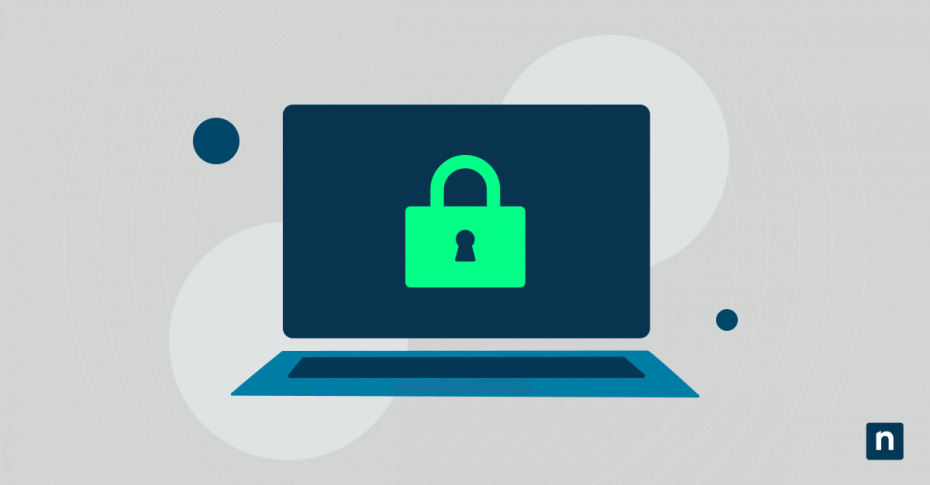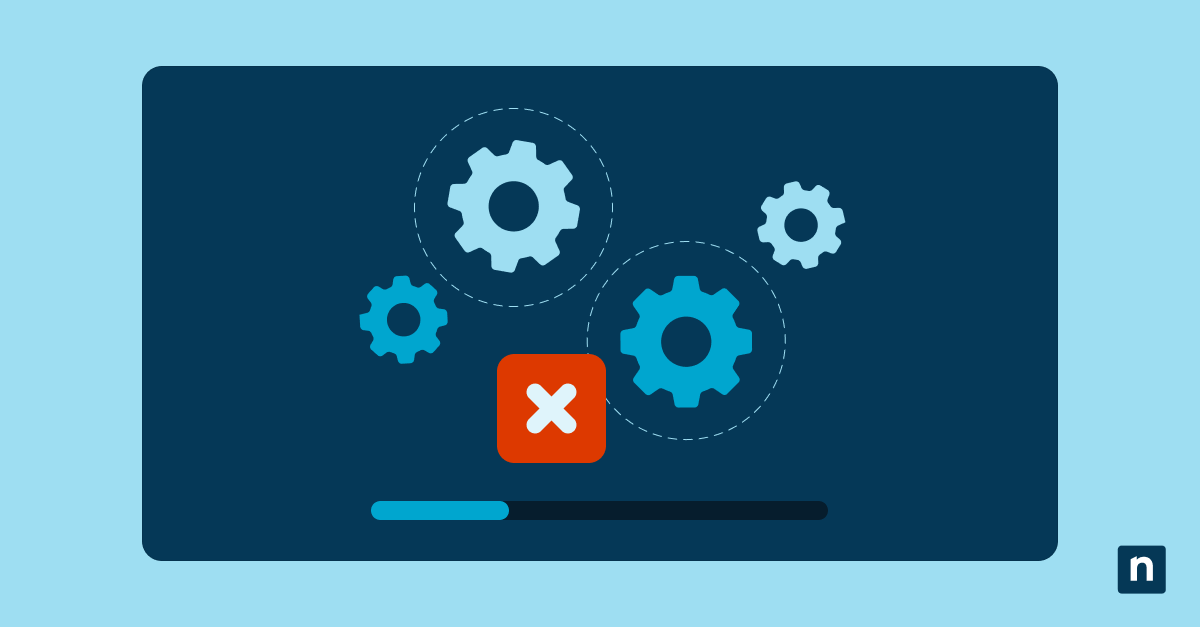In questa guida viene illustrato come attivare o disattivare l’opzione “Richiedi lettere minuscole per il PIN” in Windows Hello su Windows 10. La maggior parte dei dispositivi moderni offre un certo livello di sicurezza delle credenziali e l’impostazione di un PIN è uno dei modi più comuni per proteggere un dispositivo.
Tuttavia, sapendo come personalizzare i requisiti del PIN, puoi rafforzare in modo significativo la sicurezza applicando regole complesse, come la richiesta di lettere minuscole. In questo modo riduci il rischio di accessi non autorizzati dovuti a PIN facilmente intuibili; un fenomeno che, secondo molti esperti IT, aumenta la vulnerabilità intrinseca dei dispositivi.
Questo è particolarmente vero per i settori altamente regolamentati che devono rispettare diversi standard di sicurezza (come PCI-DSS, GDPR o HIPAA). Per queste organizzazioni, l’applicazione di requisiti PIN personalizzati garantisce che l’autenticazione degli utenti sia conforme ai criteri di sicurezza dell’organizzazione.
Come configurare il PIN di Windows Hello
Prima di procedere, assicurati di avere:
- Accesso come amministratore: Devi aver effettuato l’accesso con un account dotato di privilegi di amministratore.
- La versione più recente di Windows 10 (qualsiasi edizione): Il dispositivo deve essere eseguire Windows 10 versione 1703 o successiva. Può essere qualsiasi edizione.
- Disponibilità dell’Editor criteri di gruppo: L’Editor criteri di gruppo locale è disponibile nelle edizioni Windows 10 Pro, Enterprise ed Education. Se utilizzi Windows 10 Home, dovrai utilizzare il metodo dell’Editor del Registro di sistema.
Quando modifichi il PIN di Windows Hello, tieni presente che:
- Queste configurazioni si applicano solo ai PIN di Windows Hello e non influiscono sui criteri di password tradizionali.
- Le modifiche ai requisiti di complessità del PIN non avranno effetto retroattivo sui PIN esistenti. Gli utenti dovranno creare un nuovo PIN per conformarsi ai criteri aggiornati.
- L’implementazione dei requisiti di complessità del PIN di Windows Hello è particolarmente vantaggiosa negli ambienti aziendalidi livello enterprise.
Metodo 1: Utilizza l’Editor criteri di gruppo locale
- Premi Windows + R, digita gpedit.msc e premi Invio.
- Nel riquadro di sinistra, espandi Configurazione del computer > Modelli amministrativi > Sistema > Complessità del PIN.
- Nel riquadro di destra, fai doppio clic su Richiedi lettere minuscole. Si aprirà una nuova finestra.
- Configura il criterio in base ai tuoi requisiti.
- Per attivare il requisito, seleziona Abilitato. Questa impostazione impone agli utenti di inserire almeno una lettera minuscola nel PIN.
- Per disattivare il requisito: Seleziona Disabilitato. Questo impedirà agli utenti di inserire lettere minuscole nel PIN.
- Per lasciare l’impostazione non configurata: Seleziona Non configurato. Questo consentirà agli utenti di scegliere se includere le lettere minuscole, a seconda delle altre impostazioni di complessità del PIN di Windows Hello.
- Fai clic su Applica e poi su Ok.
- Chiudi l’Editor criteri di gruppo locale.
- Apri il Prompt dei comandi come amministratore.
- Esegui il comando gupdate /force per applicare le nuove impostazioni dei criteri.
💡 NOTA: Queste modifiche avranno effetto sui nuovi PIN creati dopo l’applicazione del criterio. I PIN esistenti rimarranno invariati, a meno che non venga richiesto agli utenti di aggiornarli.
Metodo 2: Utilizza l’Editor del Registro di sistema
Sebbene ti consigliamo di utilizzare il primo metodo, puoi anche usare l’Editor del Registro di sistema se lavori su Windows 10 Home. Però fai attenzione con questo metodo. Le modifiche apportate all’Editor del Registro di sistema possono causare instabilità del sistema se eseguite in modo errato. Ti consigliamo vivamente di eseguire un backup del Registro di sistema prima di procedere.
- Premi Windows + R, digita regedit e premi Invio. Fai clic su Sì se richiesto.
- Vai a: HKEY_LOCAL_MACHINE\SOFTWARE\Policies\Microsoft\PassportForWork\PINComplessità
Se la chiave PINComplexity non esiste, devi crearla. Per farlo, fai clic con il pulsante destro del mouse su PassportForWork, seleziona Nuova > Chiave e denominala PINComplexity.
- Nel riquadro destro della chiave PINComplexity, fai clic con il pulsante destro del mouse e seleziona Nuovo > Valore DWORD (32 bit).
- Assegna un nome al nuovo valore, LowercaseLetters.
- Fai doppio clic su LowercaseLetters e imposta i dati del suo valore
- Per abilitare il requisito: Inserisci 1
- Per disabilitare il requisito: Inserisci 0
- Chiudi l’Editor del Registro e riavvia il computer per applicare le modifiche.
💡 NOTA: Come per il metodo dei Criteri di gruppo, queste modifiche avranno effetto solo sui nuovi PIN creati dopo la creazione del criterio.
Risoluzione dei problemi relativi alla complessità dei PIN di Windows Hello
Le modifiche alle politiche non hanno effetto immediato
Ciò è probabilmente dovuto al fatto che l’aggiornamento dei Criteri di gruppo non è ancora stato applicato. Per risolvere questo problema, assicurati di eseguire gpupdate /force da un prompt dei comandi elevato per aggiornare le impostazioni dei criteri. Se utilizzi l’Editor del Registro di sistema, dovrai riavviare il sistema affinché le modifiche abbiano effetto.
Cartella “Complessità PIN” mancante in Criteri di gruppo.
In alcuni casi, gli amministratori potrebbero non vedere la cartella “Complessità PIN” nel percorso previsto dai Criteri di gruppo. Questo può accadere quando Windows Hello non è completamente configurato o su edizioni come Windows 10 Home, dove l’Editor criteri di gruppo non è disponibile. Se utilizzi un’edizione supportata (Pro, Enterprise o Education) e non vedi ancora la cartella, assicurati che sia in esecuzione la versione 1703 o superiore.
La chiave di registro non esiste
La stringa del registro PINComplexity non è sempre presente per impostazione predefinita. Se questa chiave di registro non esiste, dovrai crearla manualmente utilizzando le istruzioni sopra elencate.
Agli utenti non viene richiesto di modificare il PIN esistente
Dopo aver imposto un nuovo requisito per il PIN con lettere minuscole, potresti aspettarti che la politica si applichi ai PIN esistenti. Non è questo il caso. I PIN esistenti dovranno essere modificati manualmente.
Domande frequenti sulla modifica della complessità del PIN di Windows 10 Hello
Questo riguarda le password tradizionali o solo i PIN?
Le impostazioni si applicano esclusivamente ai PIN di Windows Hello. Non hanno alcun impatto sui criteri di password tradizionali.
Il PIN di Windows può essere alfanumerico? Posso applicare altre regole di complessità del PIN, come lettere maiuscole o caratteri speciali?
Sì, nella stessa sezione realtiva alla complessità del PIN nei Criteri di gruppo puoi configurare altri requisiti, come lettere maiuscole, caratteri speciali, lunghezza minima del PIN e cifre. Tieni presente, tuttavia, che ogni requisito è controllato da un criterio o da un valore DWORD separato.
Posso impedire agli utenti di impostare un PIN?
Sì, puoi disattivare del tutto la complessità del PIN di Windows 10 Hello se l’organizzazione preferisce metodi di autenticazione alternativi come le password. Puoi farlo attraverso i Criteri di gruppo disabilitando Windows Hello for Business. Per ulteriori informazioni, consultare la guida ” Come abilitare o disabilitare l’accesso con PIN per gli utenti di dominio su Windows 10 “.
Modifica della complessità del PIN in Windows 10
Configurare la complessità del PIN di Windows 10 è una best practice per allinearsi ai criteri organizzativi. Questo è particolarmente vero se fai parte di un settore altamente regolamentato, come quello sanitario o finanziario, che richiede una gestione rigorosa delle credenziali.